使用散点数据集在Matplotlib中生成热力图的全面指南
参考:Generate a Heatmap in MatPlotLib Using a Scatter Dataset
热力图是一种强大的数据可视化工具,可以直观地展示二维数据的分布和密度。在Matplotlib中,我们可以利用散点数据集来创建热力图,这种方法既灵活又高效。本文将详细介绍如何使用Matplotlib库在Python中生成热力图,并提供多个实用示例,帮助您掌握这一技能。
1. 热力图的基本概念
热力图是一种用色彩来表示数值大小的图表。在二维平面上,每个位置的颜色深浅代表了该位置的数值大小。热力图通常用于展示地理数据、统计数据或者任何具有空间分布特征的数据。
在Matplotlib中,我们可以使用散点数据集来生成热力图。散点数据集通常包含x坐标、y坐标和对应的数值(z值)。通过将这些散点数据转换为网格化的数据,并使用颜色映射,我们就可以创建出热力图。
下面是一个简单的示例,展示了如何使用Matplotlib创建基本的热力图:
import matplotlib.pyplot as plt
import numpy as np
# 生成示例数据
x = np.random.rand(100)
y = np.random.rand(100)
z = np.random.rand(100)
# 创建热力图
plt.figure(figsize=(10, 8))
plt.scatter(x, y, c=z, cmap='viridis')
plt.colorbar(label='Value')
plt.title('Basic Heatmap Example - how2matplotlib.com')
plt.xlabel('X-axis')
plt.ylabel('Y-axis')
plt.show()
Output:
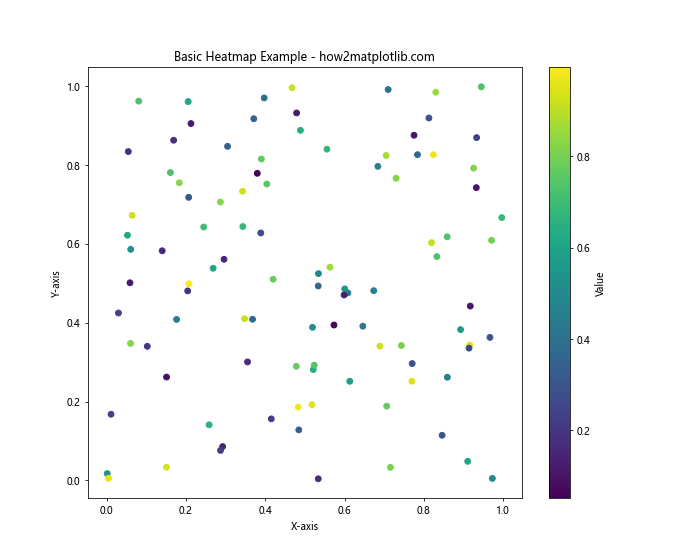
这个示例中,我们首先生成了随机的x、y和z值。然后使用plt.scatter()函数创建散点图,通过c参数指定颜色值,cmap参数设置颜色映射。最后,我们添加了颜色条、标题和坐标轴标签。
2. 数据准备
在创建热力图之前,我们需要准备适当的数据。通常,我们需要三个数组:x坐标、y坐标和对应的z值(即要用颜色表示的数值)。这些数据可以来自实际测量、计算结果或模拟数据。
以下是一个创建模拟数据的示例:
import numpy as np
# 创建网格数据
x = np.linspace(0, 10, 20)
y = np.linspace(0, 10, 20)
X, Y = np.meshgrid(x, y)
# 生成Z值
Z = np.sin(X) * np.cos(Y)
# 将网格数据转换为散点数据
x_scatter = X.flatten()
y_scatter = Y.flatten()
z_scatter = Z.flatten()
print("Data prepared for heatmap - how2matplotlib.com")
Output:
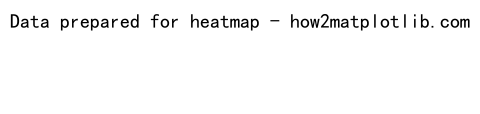
在这个例子中,我们首先创建了一个20×20的网格,然后使用三角函数生成Z值。最后,我们将网格数据转换为散点数据,这样就可以直接用于创建热力图了。
3. 使用plt.scatter()创建基本热力图
plt.scatter()函数是创建热力图最直接的方法。它允许我们绘制散点图,并通过颜色来表示第三个维度的数值。
下面是一个使用plt.scatter()创建热力图的完整示例:
import matplotlib.pyplot as plt
import numpy as np
# 准备数据
x = np.random.rand(500)
y = np.random.rand(500)
z = x**2 + y**2
# 创建热力图
plt.figure(figsize=(10, 8))
scatter = plt.scatter(x, y, c=z, cmap='hot', s=50, alpha=0.8)
plt.colorbar(scatter, label='Z Value')
plt.title('Heatmap using plt.scatter() - how2matplotlib.com')
plt.xlabel('X-axis')
plt.ylabel('Y-axis')
plt.show()
Output:
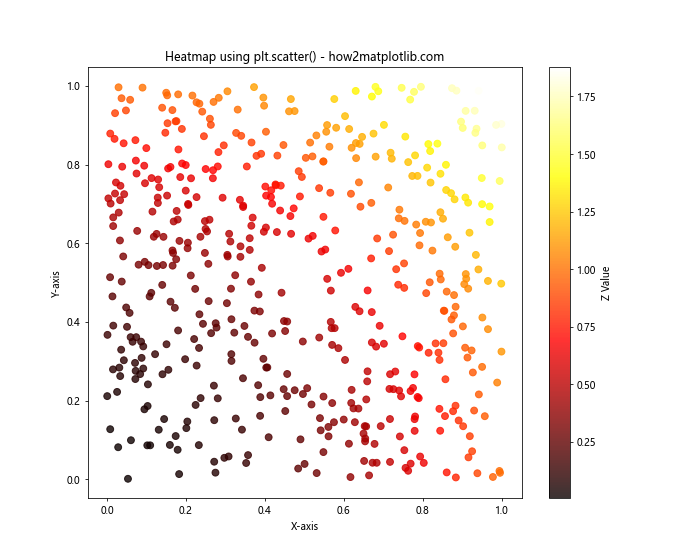
在这个例子中,我们生成了500个随机点,z值是x和y的平方和。我们使用’hot’颜色映射,设置点的大小为50,透明度为0.8。通过添加颜色条,我们可以清楚地看到颜色与数值的对应关系。
4. 使用hexbin()创建六边形热力图
hexbin()函数可以创建六边形网格的热力图,这种图形在处理大量数据点时特别有用,因为它可以有效地显示数据密度。
以下是使用hexbin()创建热力图的示例:
import matplotlib.pyplot as plt
import numpy as np
# 准备数据
x = np.random.normal(size=1000)
y = np.random.normal(size=1000)
# 创建六边形热力图
plt.figure(figsize=(10, 8))
hb = plt.hexbin(x, y, gridsize=20, cmap='YlOrRd')
cb = plt.colorbar(hb, label='Count in bin')
plt.title('Hexbin Heatmap - how2matplotlib.com')
plt.xlabel('X-axis')
plt.ylabel('Y-axis')
plt.show()
Output:
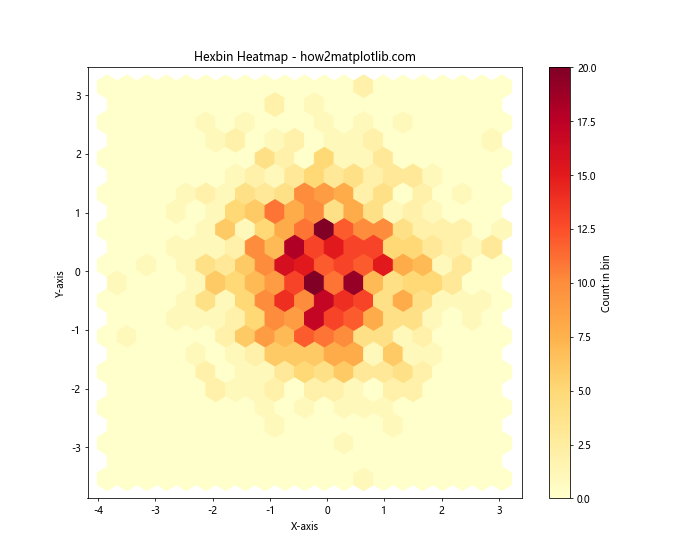
在这个例子中,我们生成了1000个正态分布的点。hexbin()函数将这些点分配到20×20的六边形网格中,并使用’YlOrRd’颜色映射来表示每个六边形中的点数。
5. 使用pcolormesh()创建网格热力图
pcolormesh()函数可以创建基于网格的热力图,这种方法特别适合已经网格化的数据。
下面是使用pcolormesh()创建热力图的示例:
import matplotlib.pyplot as plt
import numpy as np
# 准备网格数据
x = np.linspace(-3, 3, 100)
y = np.linspace(-3, 3, 100)
X, Y = np.meshgrid(x, y)
Z = np.sin(X) * np.cos(Y)
# 创建网格热力图
plt.figure(figsize=(10, 8))
pc = plt.pcolormesh(X, Y, Z, cmap='coolwarm', shading='auto')
plt.colorbar(pc, label='Z Value')
plt.title('Pcolormesh Heatmap - how2matplotlib.com')
plt.xlabel('X-axis')
plt.ylabel('Y-axis')
plt.show()
Output:
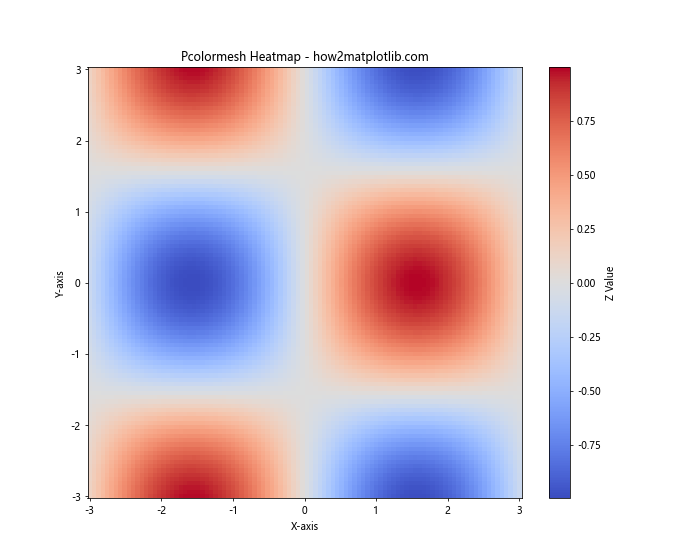
在这个例子中,我们创建了一个100×100的网格,并使用三角函数生成Z值。pcolormesh()函数使用’coolwarm’颜色映射来可视化这些数据。
6. 自定义颜色映射
Matplotlib提供了多种内置的颜色映射,但有时我们可能需要创建自定义的颜色映射以满足特定需求。
以下是如何创建和使用自定义颜色映射的示例:
import matplotlib.pyplot as plt
import numpy as np
from matplotlib.colors import LinearSegmentedColormap
# 准备数据
x = np.random.rand(500)
y = np.random.rand(500)
z = x**2 + y**2
# 创建自定义颜色映射
colors = ['darkblue', 'blue', 'lightblue', 'white', 'yellow', 'orange', 'red']
n_bins = 100
cmap = LinearSegmentedColormap.from_list('custom_cmap', colors, N=n_bins)
# 创建热力图
plt.figure(figsize=(10, 8))
scatter = plt.scatter(x, y, c=z, cmap=cmap, s=50)
plt.colorbar(scatter, label='Custom Color Scale')
plt.title('Heatmap with Custom Colormap - how2matplotlib.com')
plt.xlabel('X-axis')
plt.ylabel('Y-axis')
plt.show()
Output:
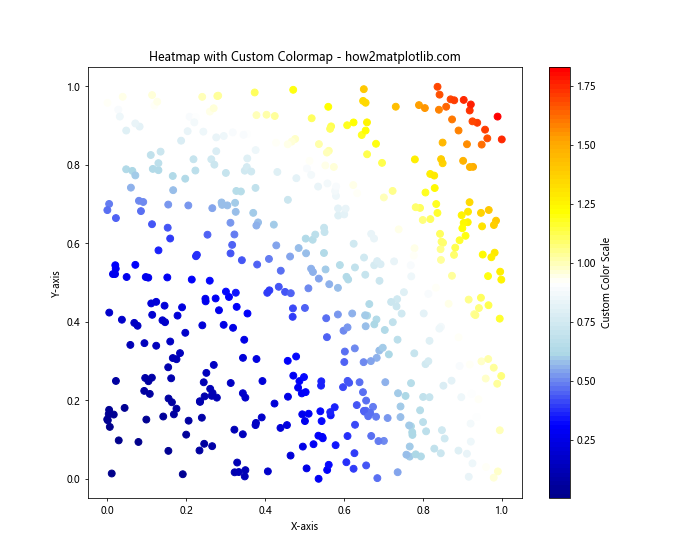
在这个例子中,我们定义了一个从深蓝到红色的自定义颜色映射。通过使用LinearSegmentedColormap.from_list()函数,我们可以创建一个平滑过渡的颜色映射,并在散点图中使用它。
7. 添加等高线
在热力图上添加等高线可以更清晰地展示数据的变化趋势。Matplotlib允许我们在热力图上轻松添加等高线。
下面是一个在热力图上添加等高线的示例:
import matplotlib.pyplot as plt
import numpy as np
# 准备数据
x = np.linspace(-3, 3, 100)
y = np.linspace(-3, 3, 100)
X, Y = np.meshgrid(x, y)
Z = np.sin(X) * np.cos(Y)
# 创建热力图和等高线
plt.figure(figsize=(10, 8))
cs = plt.contourf(X, Y, Z, cmap='viridis', levels=20)
ct = plt.contour(X, Y, Z, colors='white', linewidths=0.5)
plt.clabel(ct, inline=True, fontsize=8)
plt.colorbar(cs, label='Z Value')
plt.title('Heatmap with Contour Lines - how2matplotlib.com')
plt.xlabel('X-axis')
plt.ylabel('Y-axis')
plt.show()
Output:
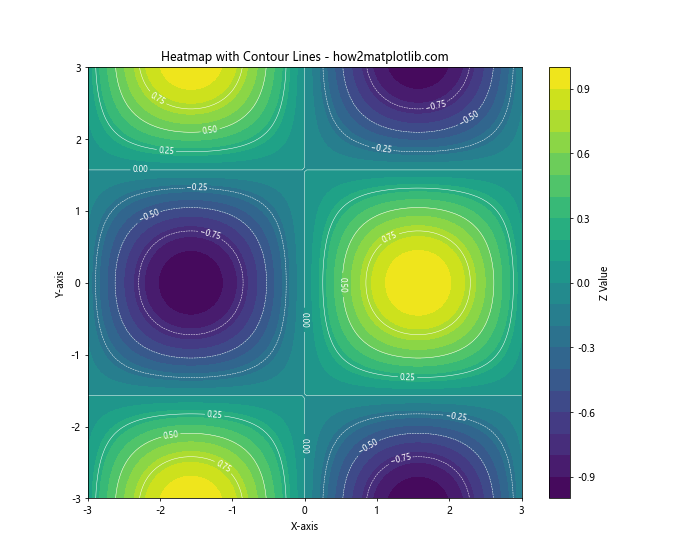
在这个例子中,我们使用contourf()函数创建填充的等高线图(即热力图),然后使用contour()函数在其上添加等高线。clabel()函数用于在等高线上添加标签。
8. 处理不规则数据
有时,我们的数据可能是不规则分布的。在这种情况下,我们可以使用插值技术来创建热力图。
以下是处理不规则数据的示例:
import matplotlib.pyplot as plt
import numpy as np
from scipy.interpolate import griddata
# 准备不规则数据
np.random.seed(0)
x = np.random.rand(100) * 4 - 2
y = np.random.rand(100) * 4 - 2
z = x*np.exp(-x**2 - y**2)
# 创建规则网格
xi = np.linspace(-2, 2, 100)
yi = np.linspace(-2, 2, 100)
Xi, Yi = np.meshgrid(xi, yi)
# 插值
Zi = griddata((x, y), z, (Xi, Yi), method='cubic')
# 绘制热力图
plt.figure(figsize=(10, 8))
plt.pcolormesh(Xi, Yi, Zi, cmap='plasma', shading='auto')
plt.colorbar(label='Z Value')
plt.scatter(x, y, c='white', s=10, alpha=0.5)
plt.title('Heatmap from Irregular Data - how2matplotlib.com')
plt.xlabel('X-axis')
plt.ylabel('Y-axis')
plt.show()
Output:
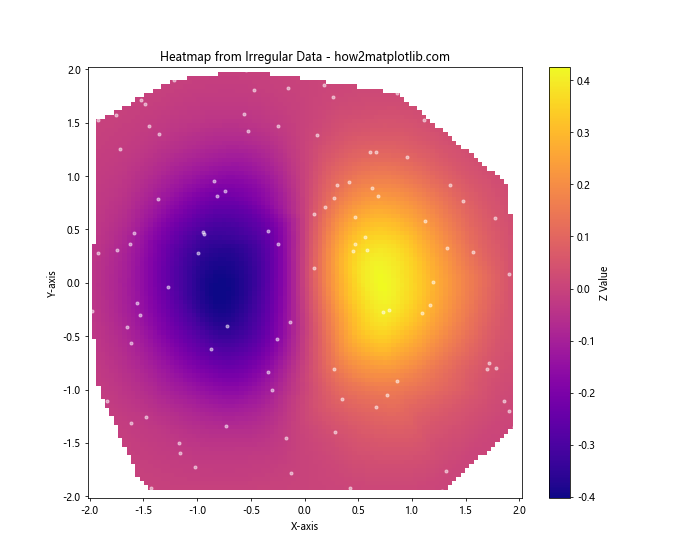
在这个例子中,我们首先生成了不规则分布的数据点。然后,我们使用scipy.interpolate.griddata()函数将这些不规则数据插值到规则网格上。最后,我们使用pcolormesh()函数绘制热力图,并用白色散点标记原始数据点的位置。
9. 添加文本标注
在热力图上添加文本标注可以提供额外的信息或强调特定的数据点。
下面是一个在热力图上添加文本标注的示例:
import matplotlib.pyplot as plt
import numpy as np
# 准备数据
x = np.arange(5)
y = np.arange(5)
X, Y = np.meshgrid(x, y)
Z = X * Y
# 创建热力图
plt.figure(figsize=(10, 8))
plt.pcolormesh(X, Y, Z, cmap='YlOrRd', shading='auto')
plt.colorbar(label='Z Value')
# 添加文本标注
for i in range(5):
for j in range(5):
plt.text(j, i, f'{Z[i, j]:.0f}',
ha='center', va='center', color='black')
plt.title('Heatmap with Text Annotations - how2matplotlib.com')
plt.xlabel('X-axis')
plt.ylabel('Y-axis')
plt.show()
Output:
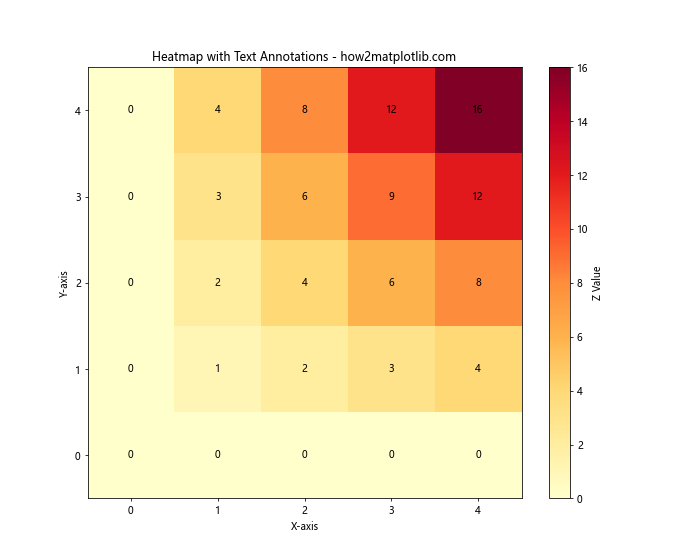
在这个例子中,我们创建了一个5×5的网格热力图,然后使用嵌套循环和plt.text()函数在每个网格单元中心添加对应的数值。
10. 使用对数刻度
当数据范围跨越多个数量级时,使用对数刻度可以更好地展示数据。
以下是使用对数刻度创建热力图的示例:
import matplotlib.pyplot as plt
import numpy as np
# 准备数据
x = np.logspace(0, 3, 20)
y = np.logspace(0, 3, 20)
X, Y = np.meshgrid(x, y)
Z = X * Y
# 创建热力图
plt.figure(figsize=(10, 8))
pc = plt.pcolormesh(X, Y, Z, cmap='viridis', norm=plt.LogNorm())
plt.colorbar(pc, label='Z Value (log scale)')
plt.xscale('log')
plt.yscale('log')
plt.title('Heatmap with Logarithmic Scale - how2matplotlib.com')
plt.xlabel('X-axis (log scale)')
plt.ylabel('Y-axis (log scale)')
plt.show()
在这个例子中,我们使用np.logspace()函数生成对数分布的数据。然后,我们在pcolormesh()函数中使用plt.LogNorm()来应用对数颜色映射。最后,我们使用plt.xscale('log')和plt.yscale('log')将x轴和y轴设置为对数刻度。
11. 创建3D热力图
虽然传统的热力图是二维的,但Matplotlib也支持创建3D热力图,这可以为数据可视化增添新的维度。
以下是创建3D热力图的示例:
import matplotlib.pyplot as plt
import numpy as np
from mpl_toolkits.mplot3d import Axes3D
# 准备数据
x = np.linspace(-5, 5, 50)
y = np.linspace(-5, 5, 50)
X, Y = np.meshgrid(x, y)
Z = np.sin(np.sqrt(X**2 + Y**2))
# 创建3D热力图
fig = plt.figure(figsize=(12, 8))
ax = fig.add_subplot(111, projection='3d')
surf = ax.plot_surface(X, Y, Z, cmap='coolwarm', linewidth=0, antialiased=False)
fig.colorbar(surf, shrink=0.5, aspect=5, label='Z Value')
ax.set_title('3D Heatmap - how2matplotlib.com')
ax.set_xlabel('X-axis')
ax.set_ylabel('Y-axis')
ax.set_zlabel('Z-axis')
plt.show()
Output:
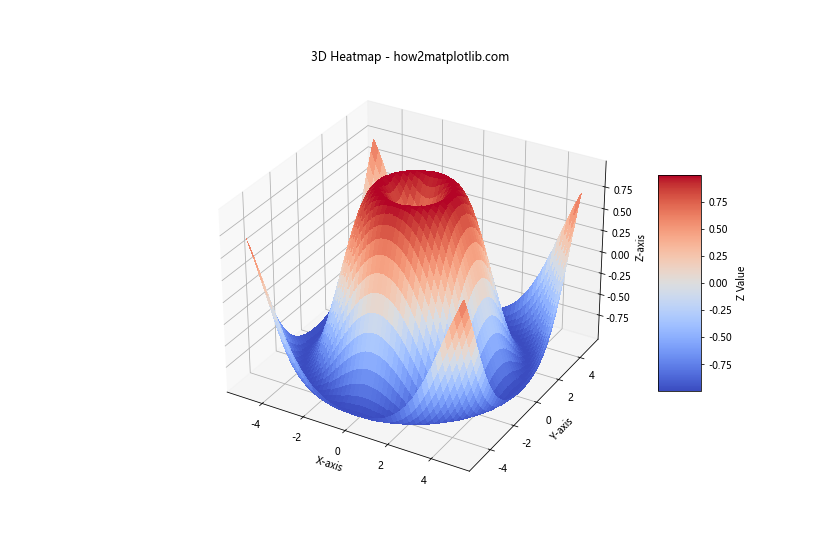
在这个例子中,我们使用mpl_toolkits.mplot3d模块创建了一个3D图形。plot_surface()函数用于绘制3D表面,我们使用’coolwarm’颜色映射来表示Z值的变化。
12. 创建动态热力图
动态热力图可以展示数据随时间的变化。我们可以使用Matplotlib的动画功能来创建这种图形。
以下是创建动态热力图的示例:
import matplotlib.pyplot as plt
import numpy as np
from matplotlib.animation import FuncAnimation
# 准备数据
x = np.linspace(-3, 3, 100)
y = np.linspace(-3, 3, 100)
X, Y = np.meshgrid(x, y)
fig, ax = plt.subplots(figsize=(10, 8))
plt.title('Dynamic Heatmap - how2matplotlib.com')
plt.xlabel('X-axis')
plt.ylabel('Y-axis')
# 初始化热力图
Z = np.zeros_like(X)
heatmap = ax.pcolormesh(X, Y, Z, cmap='viridis', shading='auto')
plt.colorbar(heatmap, label='Z Value')
# 更新函数
def update(frame):
Z = np.sin(X + frame/10) * np.cos(Y + frame/10)
heatmap.set_array(Z.ravel())
return heatmap,
# 创建动画
anim = FuncAnimation(fig, update, frames=100, interval=50, blit=True)
plt.show()
Output:
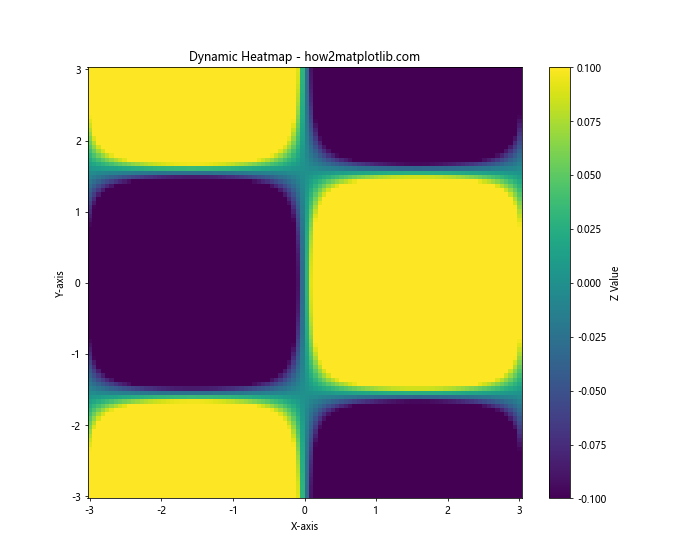
在这个例子中,我们定义了一个update()函数来更新每一帧的数据。FuncAnimation()函数用于创建动画,它会重复调用update()函数来生成新的帧。
13. 使用seaborn创建热力图
虽然Matplotlib功能强大,但有时使用更高级的库如seaborn可以更容易地创建美观的热力图。
以下是使用seaborn创建热力图的示例:
import matplotlib.pyplot as plt
import seaborn as sns
import numpy as np
# 准备数据
data = np.random.rand(10, 10)
# 创建热力图
plt.figure(figsize=(10, 8))
sns.heatmap(data, annot=True, cmap='YlGnBu')
plt.title('Seaborn Heatmap - how2matplotlib.com')
plt.show()
Output:
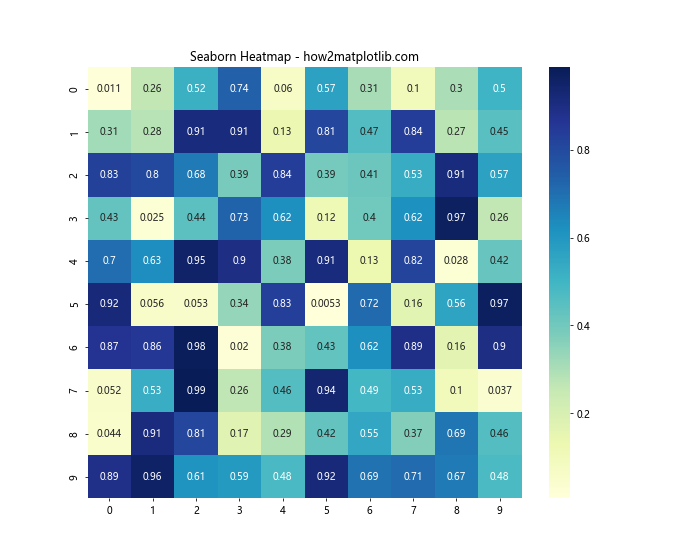
在这个例子中,我们使用seaborn的heatmap()函数创建热力图。annot=True参数使得每个单元格都显示其数值,cmap='YlGnBu'设置了颜色映射。
14. 处理缺失数据
在实际应用中,我们可能会遇到包含缺失值的数据集。Matplotlib允许我们在热力图中特别标记这些缺失值。
以下是处理包含缺失值的数据集的示例:
import matplotlib.pyplot as plt
import numpy as np
# 准备带有缺失值的数据
data = np.random.rand(10, 10)
data[3:7, 3:7] = np.nan
# 创建热力图
plt.figure(figsize=(10, 8))
im = plt.imshow(data, cmap='viridis')
plt.colorbar(im, label='Value')
# 标记缺失值
im.cmap.set_bad(color='red')
plt.title('Heatmap with Missing Data - how2matplotlib.com')
plt.xlabel('X-axis')
plt.ylabel('Y-axis')
plt.show()
Output:
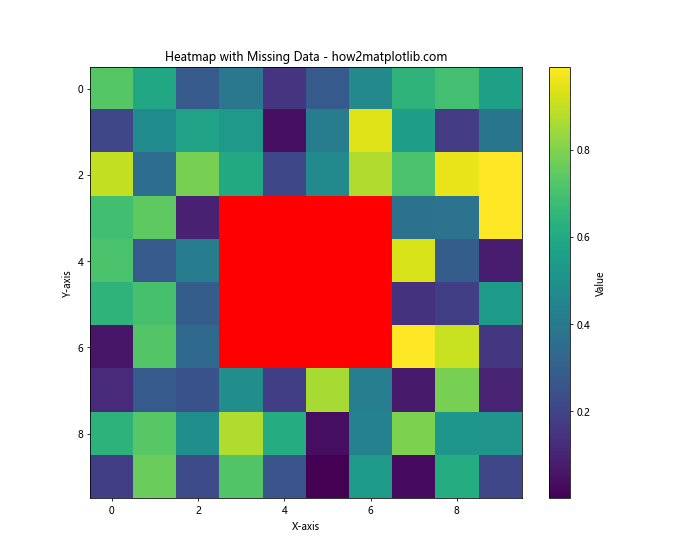
在这个例子中,我们首先创建了一个包含NaN值的数据集。然后,我们使用imshow()函数创建热力图。通过设置im.cmap.set_bad(color='red'),我们将缺失值(NaN)标记为红色。
15. 创建极坐标热力图
极坐标热力图可以用于可视化具有周期性或径向分布特征的数据。
以下是创建极坐标热力图的示例:
import matplotlib.pyplot as plt
import numpy as np
# 准备数据
r = np.linspace(0, 2, 100)
theta = np.linspace(0, 2*np.pi, 100)
r, theta = np.meshgrid(r, theta)
Z = r**2 * np.sin(theta)
# 创建极坐标热力图
fig, ax = plt.subplots(subplot_kw=dict(projection='polar'), figsize=(10, 8))
im = ax.pcolormesh(theta, r, Z, cmap='plasma')
plt.colorbar(im, label='Z Value')
ax.set_title('Polar Heatmap - how2matplotlib.com')
plt.show()
Output:
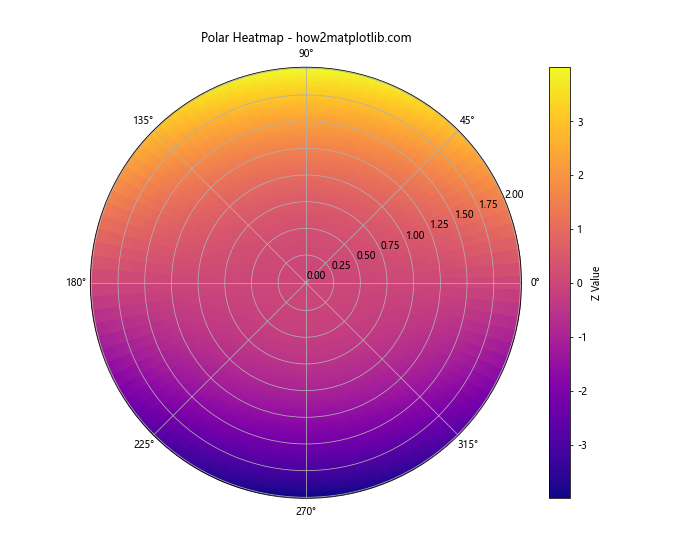
在这个例子中,我们使用subplot_kw=dict(projection='polar')参数创建了一个极坐标子图。然后,我们使用pcolormesh()函数在极坐标系中绘制热力图。
16. 使用多个子图比较热力图
有时,我们可能需要在同一个图形中比较多个热力图。Matplotlib允许我们轻松创建包含多个子图的图形。
以下是创建包含多个热力图子图的示例:
import matplotlib.pyplot as plt
import numpy as np
# 准备数据
x = np.linspace(-3, 3, 100)
y = np.linspace(-3, 3, 100)
X, Y = np.meshgrid(x, y)
Z1 = np.sin(X) * np.cos(Y)
Z2 = np.cos(X) * np.sin(Y)
Z3 = np.sin(X + Y)
# 创建多个子图
fig, (ax1, ax2, ax3) = plt.subplots(1, 3, figsize=(18, 6))
im1 = ax1.pcolormesh(X, Y, Z1, cmap='viridis')
ax1.set_title('Heatmap 1 - how2matplotlib.com')
plt.colorbar(im1, ax=ax1)
im2 = ax2.pcolormesh(X, Y, Z2, cmap='plasma')
ax2.set_title('Heatmap 2 - how2matplotlib.com')
plt.colorbar(im2, ax=ax2)
im3 = ax3.pcolormesh(X, Y, Z3, cmap='inferno')
ax3.set_title('Heatmap 3 - how2matplotlib.com')
plt.colorbar(im3, ax=ax3)
plt.tight_layout()
plt.show()
Output:
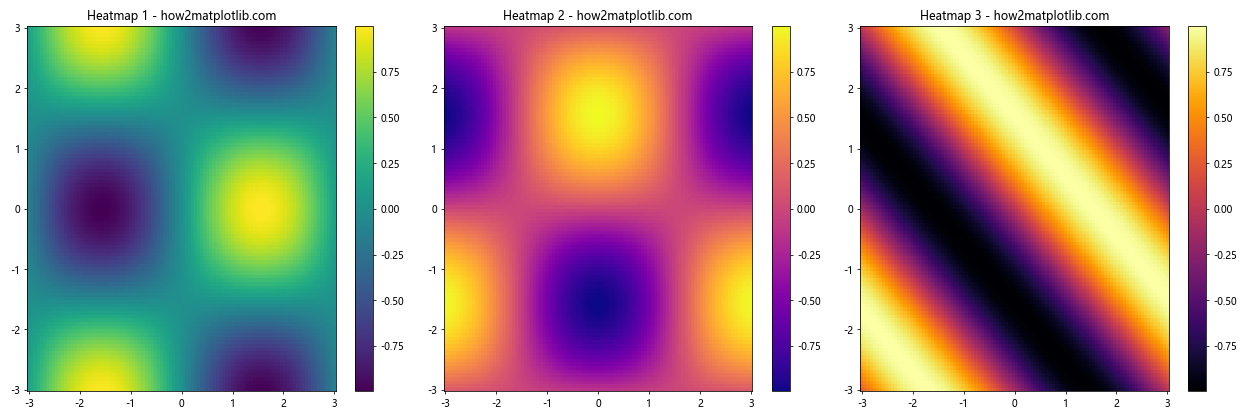
在这个例子中,我们创建了三个不同的数据集,并使用subplots()函数创建了一个包含三个子图的图形。每个子图都显示了一个不同的热力图,使用不同的颜色映射。
17. 使用掩码创建特定形状的热力图
有时,我们可能想要创建特定形状的热力图,或者只显示数据的某些部分。我们可以使用掩码来实现这一点。
以下是使用掩码创建圆形热力图的示例:
import matplotlib.pyplot as plt
import numpy as np
# 准备数据
x = np.linspace(-5, 5, 100)
y = np.linspace(-5, 5, 100)
X, Y = np.meshgrid(x, y)
Z = np.sin(np.sqrt(X**2 + Y**2))
# 创建圆形掩码
mask = X**2 + Y**2 > 25
# 应用掩码
Z_masked = np.ma.array(Z, mask=mask)
# 创建热力图
plt.figure(figsize=(10, 8))
im = plt.pcolormesh(X, Y, Z_masked, cmap='viridis', shading='auto')
plt.colorbar(im, label='Z Value')
plt.title('Circular Heatmap - how2matplotlib.com')
plt.xlabel('X-axis')
plt.ylabel('Y-axis')
plt.axis('equal')
plt.show()
Output:
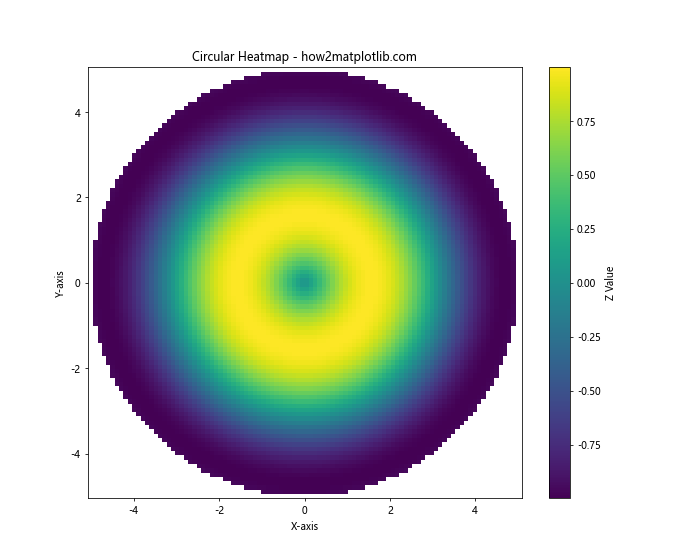
在这个例子中,我们创建了一个圆形掩码,其中圆外的所有点都被掩盖。然后,我们使用np.ma.array()函数将这个掩码应用到我们的数据上,创建一个掩码数组。最后,我们使用这个掩码数组创建热力图,结果是一个圆形的热力图。
总结
本文详细介绍了如何使用Matplotlib库在Python中生成热力图,涵盖了从基本概念到高级技巧的多个方面。我们学习了如何准备数据、创建基本热力图、自定义颜色映射、添加等高线、处理不规则数据、添加文本标注、使用对数刻度、创建3D和动态热力图、处理缺失数据、创建极坐标热力图,以及使用多个子图比较热力图等技巧。
通过这些示例,我们可以看到Matplotlib提供了丰富的工具和选项,使我们能够创建各种类型的热力图,以满足不同的数据可视化需求。无论是科学研究、数据分析还是商业报告,热力图都是一种强大的可视化工具,可以帮助我们更好地理解和展示数据中的模式和趋势。
 极客笔记
极客笔记